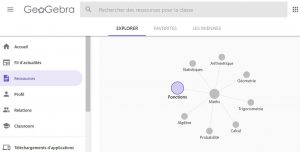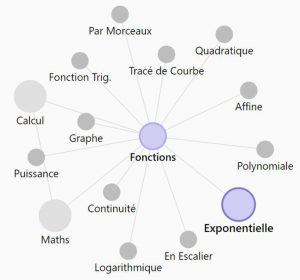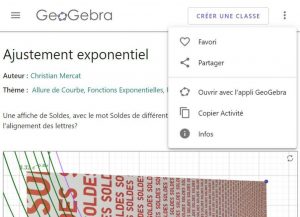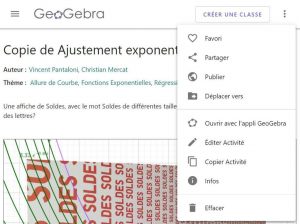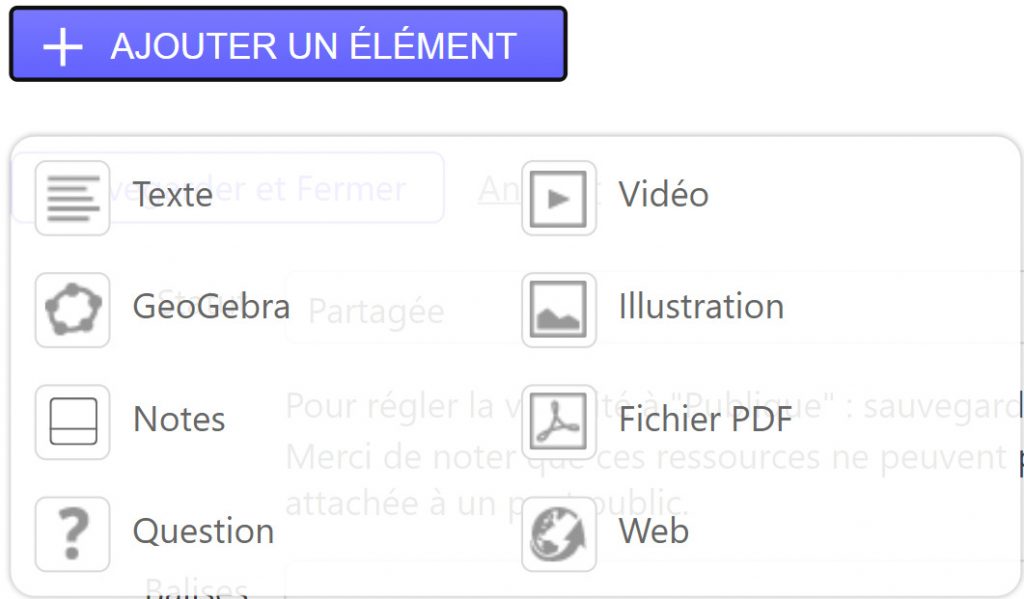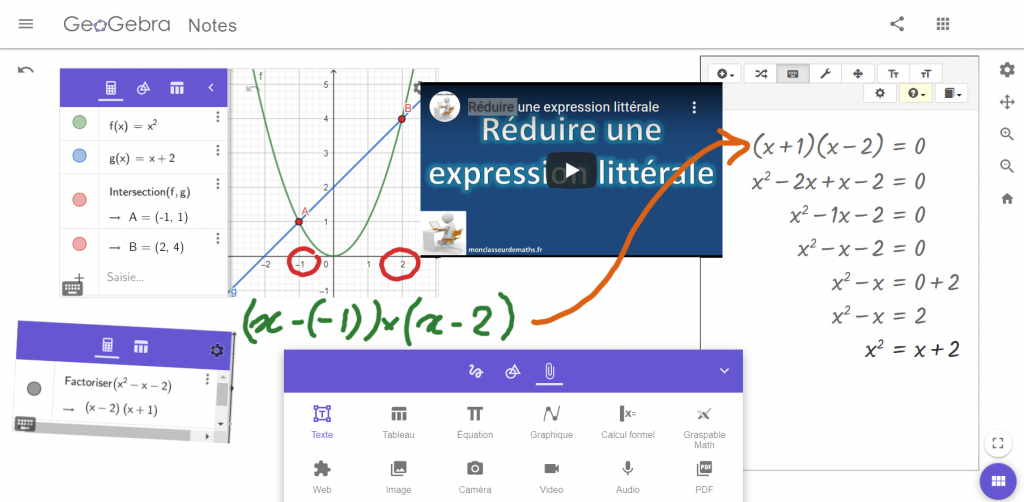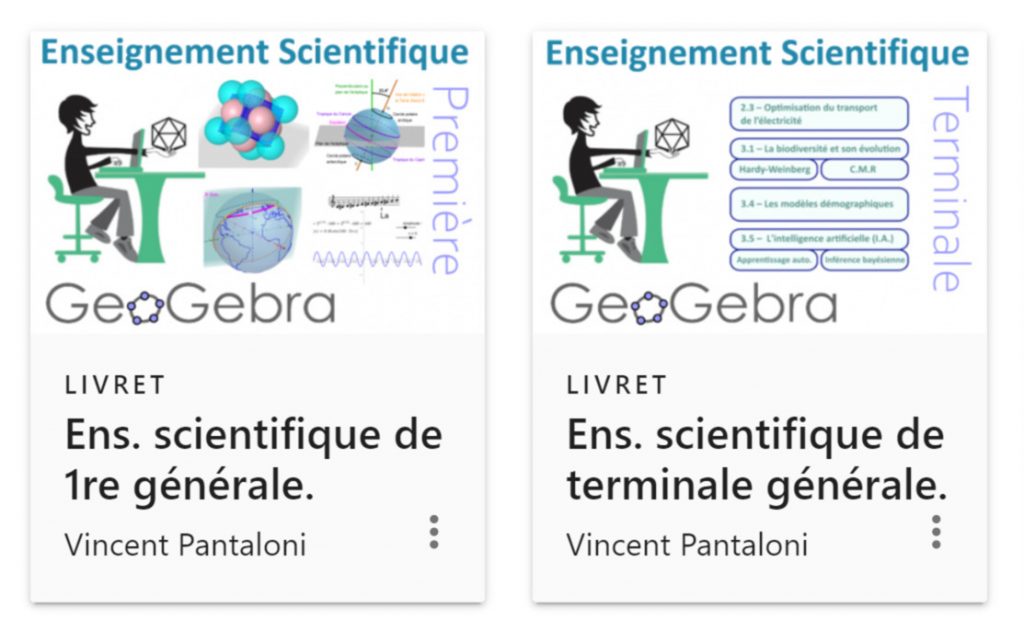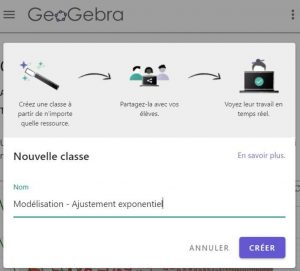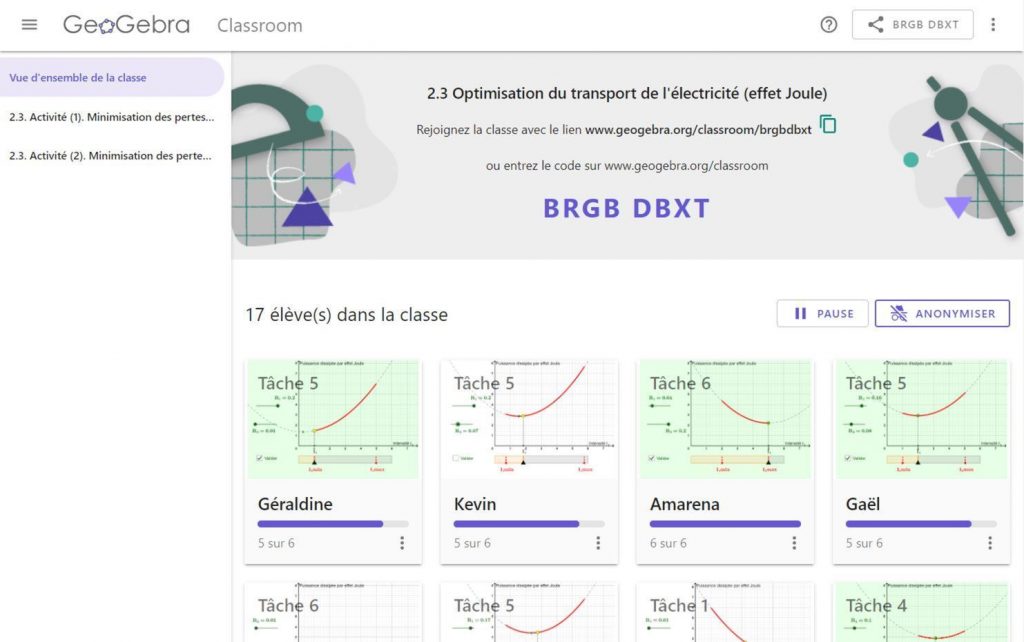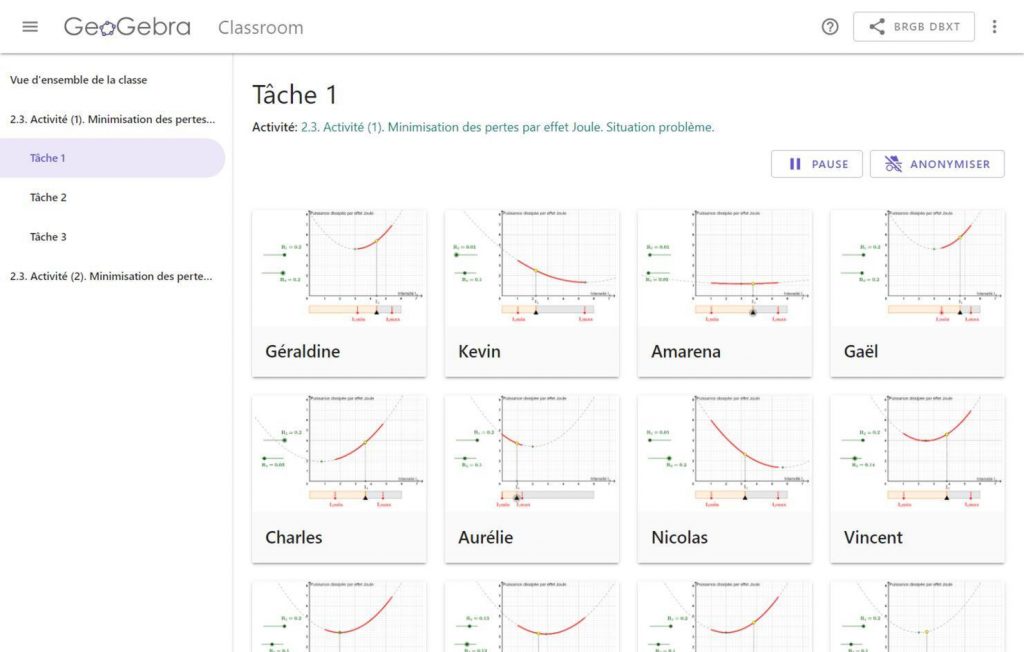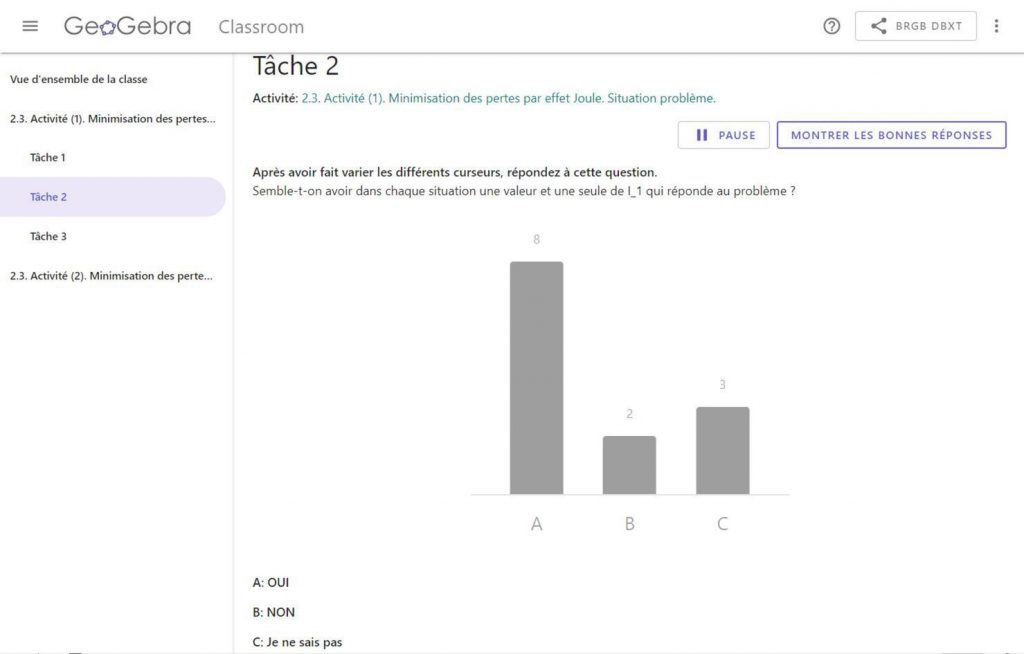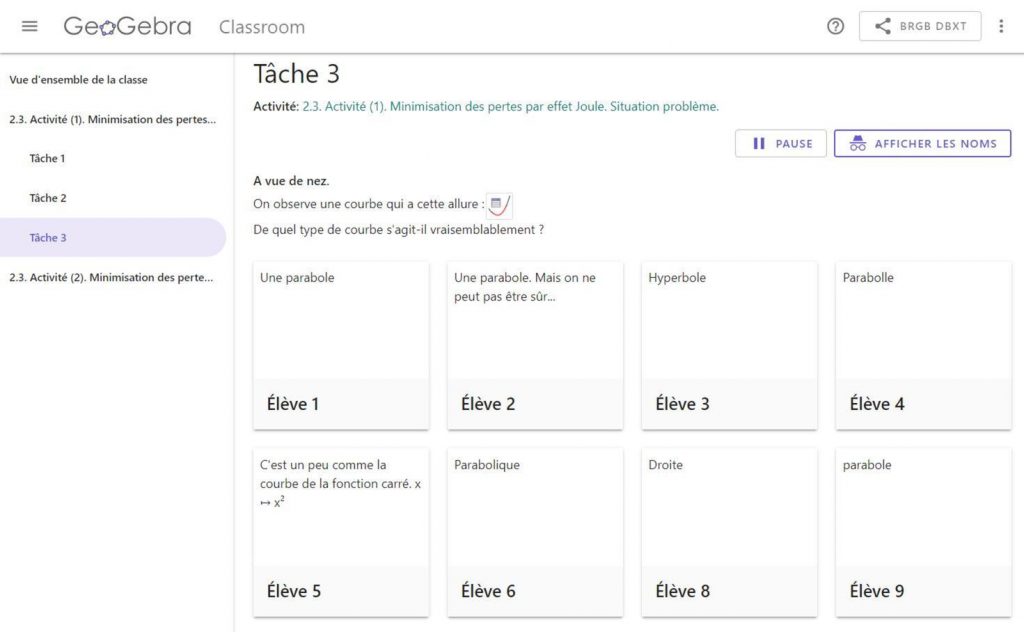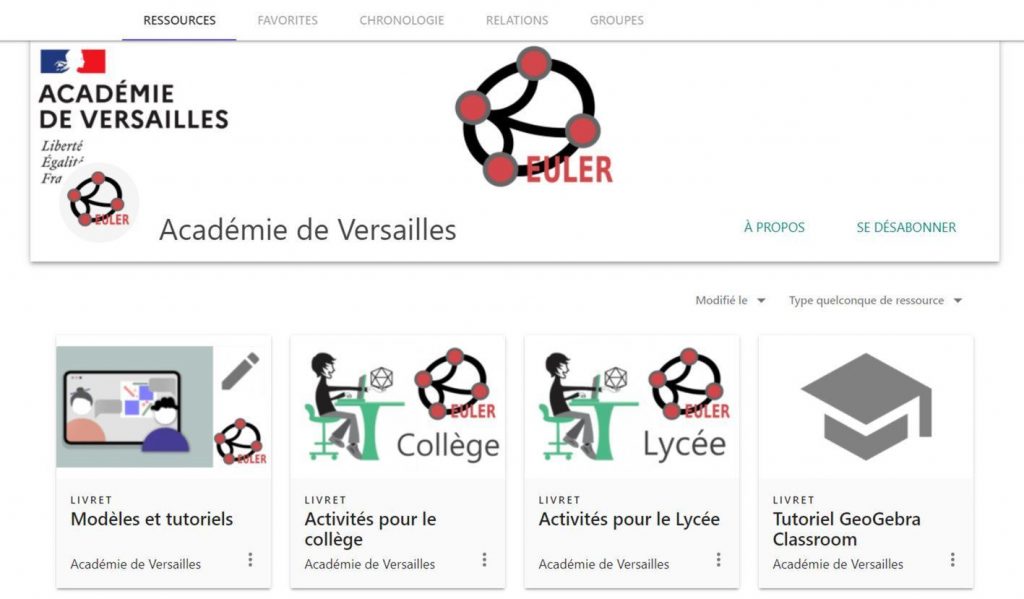GeoGebra Classroom
Le logiciel GeoGebra est bien connu, couteau suisse des mathématiques outillées, incontournable pour modéliser ou représenter. Au printemps dernier, GeoGebra a ajouté une nouvelle fonctionnalité à sa plateforme en ligne qui peut s’avérer très utile en distanciel mais aussi en présentiel : GeoGebra Classroom.
Vincent Pantaloni
© APMEP Juin 2021
⋅⋅⋅⋅⋅⋅⋅⋅⋅⋅♦⋅⋅⋅⋅⋅⋅⋅⋅⋅⋅
Quelques rappels : le logiciel GeoGebra s’est enrichi année après année de fonctionnalités. D’abord dédié à la géométrie dynamique 2D puis 3D, faisant le lien entre objets algébriques et géométriques, sont ensuite apparues les affichages avec tableur, calculateur de probabilités ou de paramètres statistiques ou encore de calcul formel. On peut l’utiliser sur un ordinateur, en application sur smartphone ou tablette mais aussi en ligne sur la plateforme geogebra.org qui s’est développée ces dernières années (anciennement geogebra tube). Sur geogebra.org on trouve plus d’un million de ressources et on peut y déposer ses appliquettes GeoGebra si l’on s’est au préalable créé un compte.
La plateforme geogebra.org
On peut y rechercher une activité sur un thème donné, soit avec la barre de recherche proposée (mais on ira plus vite via un moteur de recherche avec le mot clef GeoGebra) soit par une recherche thématique via un arbre de choix dynamique assez efficace.
Une fois que l’on a trouvé une activité qui nous plaît, comme cette appliquette de Christian Mercat qui propose une modélisation avec ajustement exponentiel, on accède, en haut à droite, dans le menu « Trois points », à différentes actions. On peut aussi, c’est la nouveauté, « Créer une classe »
Copier l’activité permet de se l’approprier en la copiant dans son compte GeoGebra et d’avoir alors les droits d’édition. Vous remarquerez que le menu « Trois points » comporte alors plus de possibilités (en particulier Éditer l'activité) et que la copie indique mon nom comme co-auteur à côté de celui de Christian Mercat.
Avec les droits d’édition on peut directement modifier en ligne l’appliquette GeoGebra mais aussi créer une véritable fiche d’activité pour les élèves en ajoutant différents blocs. On peut enrichir l’activité avec du texte, des questions (sous forme de question ouverte ou de QCM), des images, des vidéos, un document pdf, ou encore une autre appliquette GeoGebra.
Une nouveauté : on peut insérer un applet Notes qui permet à l’élève de s’exprimer librement ou au professeur de présenter un contenu mixte comme sur un tableau. Dans un canevas vierge ou avec une figure, on peut écrire du texte, des équations, annoter une figure, insérer un lien voire une vidéo et même développer un calcul avec l’application Graspable Maths comme ci-dessous.
On peut ainsi créer une activité de découverte, un devoir en temps libre ou même un cours dynamique en ligne. Diverses activités créées peuvent être regroupées dans un livret organisé en chapitres. Par exemple, pour l’enseignement scientifique de Première et de Terminale, deux livrets GeoGebra1 accompagnant les ressources mathématiques disponibles sur Éduscol ont été créés. Chaque chapitre correspond à un sous-thème du programme et comporte plusieurs activités.
Tout cela était déjà possible depuis quelque temps et le partage d’une activité avec des élèves se faisait généralement par l’url, par exemple, pour l’activité de Christian Mercat : ![]() .
.
Il était cependant compliqué de récupérer le travail effectué par les élèves et impossible de voir leur travail en direct. C’est pourquoi GeoGebra a développé GeoGebra Classroom qui a vu le jour au printemps 2020, à point nommé pour le distanciel imposé par le confinement.
GeoGebra Classroom
N’importe quelle activité ou même livret GeoGebra en ligne peut maintenant être partagé sous forme de « Classe ». On peut d’ailleurs créer plusieurs classes à partir d’une même activité, pour des groupes d’élèves différents. Après avoir créé une activité pour ses élèves contenant par exemple un énoncé, des appliquettes GeoGebra et des questions, on accède en cliquant sur « Créer une classe » à une interface qui regroupera l’ensemble des travaux des élèves et permettra de voir en direct leur activité sur les appliquettes et leurs réponses aux questions.
On invite alors les élèves dans la classe en leur partageant un lien ou un code (qui est le suffixe de l’url).
Chaque élève voit son activité comme vous l’avez créée et Classroom offre à l’enseignant une interface pour voir l’avancement du travail des élèves. Chaque appliquette GeoGebra ou question dans une activité devient une « tâche » dans Classroom et elles y sont numérotées. La vue d’ensemble indique là où en est chaque élève avec une barre d’avancement. En cliquant sur l’imagette d’un élève on voit l’ensemble de son travail sur les différentes tâches, comme on lirait sa copie. On peut aussi visualiser le travail de l’ensemble de la classe sur une tâche donnée. Pour une appliquette GeoGebra ou une question ouverte, on voit une imagette par élève avec une miniature réactualisée toutes les quatre secondes, donc quasiment en direct. On a la possibilité, en cliquant sur une miniature d’appliquette d’un élève, de la voir en grand et de la manipuler. Cela ne modifie pas son travail mais permet par exemple de vérifier si la construction est correcte. Pour les QCM, l’interface donne un diagramme en barres lui aussi actualisé en temps réel de l’ensemble des réponses de la classe.
Plusieurs nouvelles fonctionnalités ont été ajoutées depuis la mise en service de GeoGebra Classroom, en particulier la possibilité d’anonymiser la vue enseignant (ce qui est utile pour faire un bilan à la classe, cf. image de la tâche 3) ou plus récemment de faire pause. Mettre l’activité en pause permet en classe comme à distance d’avoir l’attention des élèves au moment de leur communiquer des informations et de les laisser reprendre ensuite mais aussi de mettre un arrêt au travail des élèves, en particulier pour un devoir à faire hors la classe.
Quels usages pour l’enseignant
On peut imaginer bien des usages de GeoGebra Classroom. En distanciel, cela permet de dynamiser une visio en proposant une manipulation d’appliquette ou des questions et de réellement savoir ce que fait chaque élève. En présentiel, lors d’une séance classique de travaux dirigés, cela facilite le partage de l’activité avec la classe (inutile de distribuer un fichier GeoGebra sur l’ENT, il suffit de donner un lien ou un code) et permet ensuite à l’enseignant de revoir après la séance ce que tous les élèves ont fait. Ensuite l’interface enseignant projetée au tableau permet d’animer en classe entière un retour sur l’activité. On peut aussi donner à utiliser GeoGebra Classroom en dehors de la classe, soit pour proposer un devoir, soit pour un travail d’exploration ou de modélisation préparatoire à une activité mathématique plus classique en classe. Dans ces cas, la supervision en direct du travail n’est plus utile mais la possibilité d’avoir sur une même page l’ensemble des travaux des élèves est très appréciable. Si vous avez déjà récupéré une trentaine de fichiers GeoGebra d’élèves (avec des noms de fichiers parfois mystérieux) pour ensuite les ouvrir un par un afin de vérifier les constructions des élèves, vous savez à quel point cela est un gain de temps ! La mutualisation et le partage sont facilités puisqu’une même activité peut donner naissance à autant de classes que l’on souhaite. On peut imaginer un compte GeoGebra par établissement ou par académie qui agrège des ressources rangées en livrets par niveau ou par thème dans lesquelles les enseignants peuvent piocher les activités à donner à leurs élèves. Ce travail est en cours dans l’académie de Versailles avec le nouveau compte académique acvereuler2 où l’on trouvera des ressources et des tutoriels ![]() .
.
Ressources en ligne
⋅⋅⋅⋅⋅⋅⋅⋅⋅⋅♦⋅⋅⋅⋅⋅⋅⋅⋅⋅⋅
Vincent Pantaloni est inspecteur de mathématiques (IA-IPR) dans l’académie de Versailles et membre de la Commission inter-IREM TICE. Sur

-
Liens vers ces livrets : https ://www.geogebra.org/m/gq4ewapb et https ://www.geogebra.org/m/vucdqkvs.↩
-
https ://www.geogebra.org/u/acvereuler.↩